كيفية إنشاء نقرة واحدة Upsell على WooCommerce
نشرت: 2022-12-02بصفتك مالك متجر WooCommerce ، هل سبق لك استكشاف أي أفكار أو طرق لزيادة إنفاق العميل ومتوسط قيمة الطلب في المتجر؟
إذا لم يكن الأمر كذلك ، فسنساعدك في تحقيق ذلك باستخدام طريقة تسويق ناجحة تُعرف باسم البيع بالتجزئة.
WooCommerce بنقرة واحدة Upsell هي إستراتيجية تستخدمها العديد من العلامات التجارية على نطاق واسع لزيادة أرباحها ومتوسط قيم الطلبات. تستمر إمكانات إيرادات العميل بعد الشراء من متجر WooCommerce الخاص بك. إلى جانب نقطة الشراء النهائية ، هناك ثروة من الفرص لمزيد من متاجر WooCommerce في كل عملية شراء أولية والممارسات المعروفة باسم WooCommerce upsell.
يمكن أن يساعدك WooCommerce Upsell في زيادة المبيعات والإيرادات من خلال عرض المنتجات ذات الصلة على صفحة الخروج. ترشدك هذه المدونة إلى إنشاء WooCommerce بضغطة واحدة باستخدام المكوّن الإضافي Checkout Upsell و Order Bump لـ WooCommerce. بدون مزيد من اللغط ، دعنا نلقي نظرة على الميزات والفوائد وتكوين المكونات الإضافية البيعية لـ WooCommerce.
زيادة مبيعاتك وعائداتك عن طريق البيع.
- ما هو Upselling؟
- لماذا من الضروري إنشاء بيع في WooCommerce؟
- كيفية إنشاء Upsell في WooCommerce؟
- ما هو المكون الإضافي Checkout Upsell / Order Bump؟
- إليك سبب استخدام عروض WooCommerce Checkout Upsell و Order Bump
- ميزات Checkout Upsell و Order Bump لـ WooCommerce
- إنشاء بيع بنقرة واحدة على WooCommerce باستخدام Checkout Upsell و Order Bump
- الخطوة 1: إنشاء حملة Upsell
- الخطوة 2: إضافة العروض وتكوينها إلى حملة Upsell
- الخطوة 3: اختيار طريقة عرض العرض
- الخطوة 4: (اختياري) تحديد الشروط وجدولة العرض وتخصيص معاينة العرض
- الخطوة 5: تحديد الأولوية
- استنتاج
ما هو Upselling؟
Upselling هو أسلوب مبيعات حيث يشجع العملاء على الترقية إلى المنتجات المتميزة أو المحسّنة. بالإضافة إلى ذلك ، يقنع العملاء بشراء الوظائف الإضافية لزيادة قيمة إنفاقهم.
تقدم Upsell دائمًا إصدار منتج تمت ترقيته أو متميزًا ذي صلة بالعناصر التي تم شراؤها من قبل العملاء. بناءً على مشتريات العملاء الأولية ، لا تقدم أي منتجات جانبية.
على سبيل المثال ، عندما تزور المتجر لشراء ساعة ، يعرض لك مندوب المبيعات منتجًا بإصدار أفضل ويشرح لك الميزات الإضافية مقارنة بالإصدار العادي. هذا يدفعنا إلى شراء الإصدار المتميز ، وتسمى استراتيجية التسويق هذه البيع بالتجزئة.
لماذا من الضروري إنشاء بيع في WooCommerce؟
بدلاً من التركيز على بيع منتج أو خدمة ، يهدف البيع بالتجزئة إلى زيادة المبيعات من خلال منح العملاء المزيد من الخيارات المحسّنة أو المتميزة والتأكد من أن لديهم خيارات أخرى يمكنها تلبية رغباتهم واحتياجاتهم بشكل أفضل. سيغري هذا النهج العملاء الجدد والحاليين للشراء من متجر WooCommerce الخاص بك. ومع ذلك ، فإن زيادة بيع WooCommerce بنقرة واحدة هي إحدى الطرق لتحقيق ذلك.
فيما يلي بعض العوامل التي تدعم أهمية عمليات البيع بنقرة واحدة في WooCommerce.
- يساعد Upselling مالكي متاجر WooCommerce على بناء ثقة العملاء وولائهم.
- ازدهار ، التعرف على عملائك واحتياجاتهم.
- يؤدي البيع إلى زيادة متوسط قيمة الأمر.
- تقدم Upselling منتجات أو خدمات أكثر تخصيصًا تعمل على تحسين العلاقات مع العملاء.
كيفية إنشاء Upsell في WooCommerce؟
عندما يشتري العميل ، بصفتنا مالكي متجر WooCommerce ، يمكننا زيادة مبيعاتنا من خلال زيادة مبيعات المنتجات ذات الصلة أو المتميزة. أضف عمليات البيع الزائدة بنقرة واحدة والطلبات إلى صفحة الخروج من WooCommerce ، مما شجع العملاء على شراء المزيد. قم بإنشاء مطبات ترتيب غير محدودة مع أفضل مكون إضافي لـ WooCommerce Checkout Upsell و Order Bump.
تأكد من تثبيت وتنشيط مكونات WooCommerce الإضافية لـ Checkout Upsell و Order Bump. هل ليس لديك البرنامج المساعد؟
شراء Checkout Upsell وطلب Bump Plugin
ما هو المكون الإضافي Checkout Upsell / Order Bump؟
تبيع خدمة WooCommerce طريقة بسيطة لتشجيع العملاء على شراء المزيد. في حين أن عملية الدفع هذه تقدم منتجات ذات صلة بالعناصر الموجودة في سلة التسوق ، يمكن للعملاء إضافتها في وقت واحد بنقرة واحدة إلى عربات التسوق الخاصة بهم.
إليك سبب استخدام عروض WooCommerce Checkout Upsell و Order Bump
تزداد مبيعات WooCommerce وتغري مطبات الطلب العملاء بعروض مخصصة على صفحة الخروج دون مقاطعة تقدم العميل في الخروج.
يمكن للعملاء بيع المنتجات إلى سلة التسوق الخاصة بهم بنقرة واحدة لإكمال عملية الشراء ، ويمكنك تخصيص عروض البيع باستخدام قواعد الاستهداف القوية. مع WooCommerce بنقرة واحدة ، يمكنك تحسين إيراداتك ومنح عملائك تجربة تسوق سلسة.
ارفع أرباحك مع WooCommerce Upsell.
ميزات Checkout Upsell و Order Bump لـ WooCommerce
- يمكن للعملاء إضافة منتجاتهم إلى عربة التسوق الخاصة بهم بنقرة واحدة.
- تقديم منتجات مكثفة مع خصومات مثل النسب المئوية أو خصومات القيمة الثابتة. (على سبيل المثال ، خصم 20٪ على ملحقات الساعات الذكية)
- إنشاء قواعد استهداف شخصية وقوية
- تقديم عروض بناءً على المنتجات الموجودة في سلة التسوق ، والفئات ، وقيمة الطلب ، والمزيد
- اعرض منتجات WooCommerce في مواقع مختلفة على صفحة الدفع. (على سبيل المثال ، قبل / بعد بوابة الدفع وقبل / بعد زر تقديم الطلب)
- حدد أولوياتك واعرض عروض WooCommerce للنقرة الواحدة لعملائك
- قوالب بيع جاهزة للتخصيص وجاهزة لعرض عروضك.
إنشاء بيع بنقرة واحدة على WooCommerce باستخدام Checkout Upsell و Order Bump
إن إنشاء بيع WooCommerce بنقرة واحدة أمر بسيط للغاية. قبل البدء ، تحقق من نوع منتجات البيع التي ترغب في تقديمها لعملائك في صفحة الخروج. تأكد من أنك قمت بتثبيت وتنشيط المكونين الإضافيين Checkout Upsell و Order Bump لـ WooCommerce.
هيا بنا نبدأ
الخطوة 1: إنشاء حملة Upsell
قبل بيع المنتجات ، من الضروري إنشاء حملة. اتبع الخطوات التالية لإنشاء حملة WooCommerce لزيادة المبيعات.
انتقل إلى لوحة معلومات WordPress الخاصة بك -> Checkout upell -> Campaign -> انقر فوق إنشاء حملة جديدة.
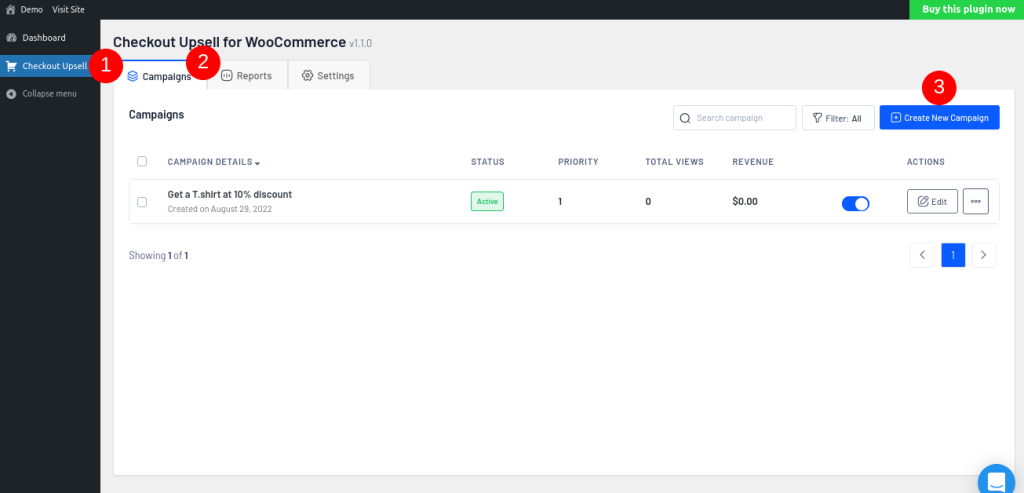
الخطوة 2: إضافة العروض وتكوينها إلى حملة Upsell
1. أدخل عنوانًا لحملتك وانقر على "إضافة عروض".
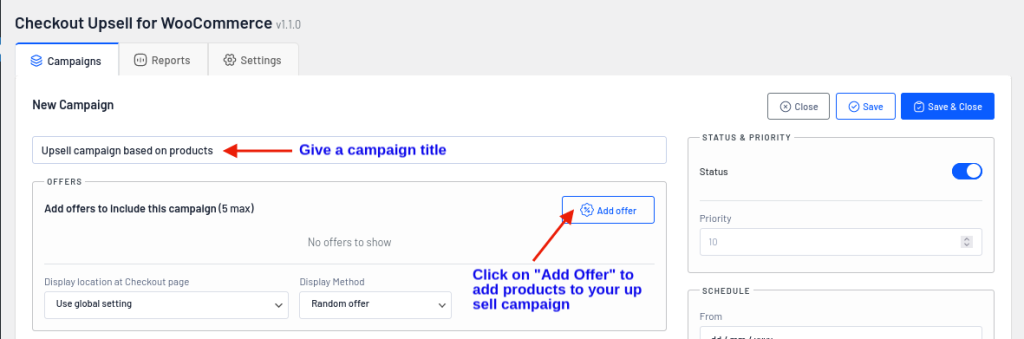
2. حدد المنتج من القائمة التي تريد عرضها كزيادة في البيع أثناء الخروج. يمكنك إضافة بحد أقصى 5 منتجات بيع في حملة واحدة.
3. قم بتعيين نوع الخصم وقيمة الخصم. (على سبيل المثال ، احصل على قبعة صغيرة بسعر 10٪)
ملاحظة: يمكنك ضبط نوع الخصم بطريقتين:
النسبة المئوية للخصم: حدد هذا الخيار إذا كنت تريد تقديم خصم بنسبة مئوية على منتجات البيع. (مثال ، خصم 5٪ على الحزام)
الخصم الثابت: حدد هذا الخيار إذا كنت تقدم خصمًا ثابتًا للمنتجات المباعة. (مثال ، 10 دولارات لجميع القمصان)
4. (اختياري) إذا أردت ، يمكنك تعيين حد استخدام العرض. (على سبيل المثال ، إذا قمت بتعيين حد العرض على 20 ، فيمكن لأول 20 عميلًا الاستفادة من عرض الخصم على منتجات البيع. بدلاً من ذلك ، يمكنك تركه فارغًا لسيناريوهات غير محدودة)

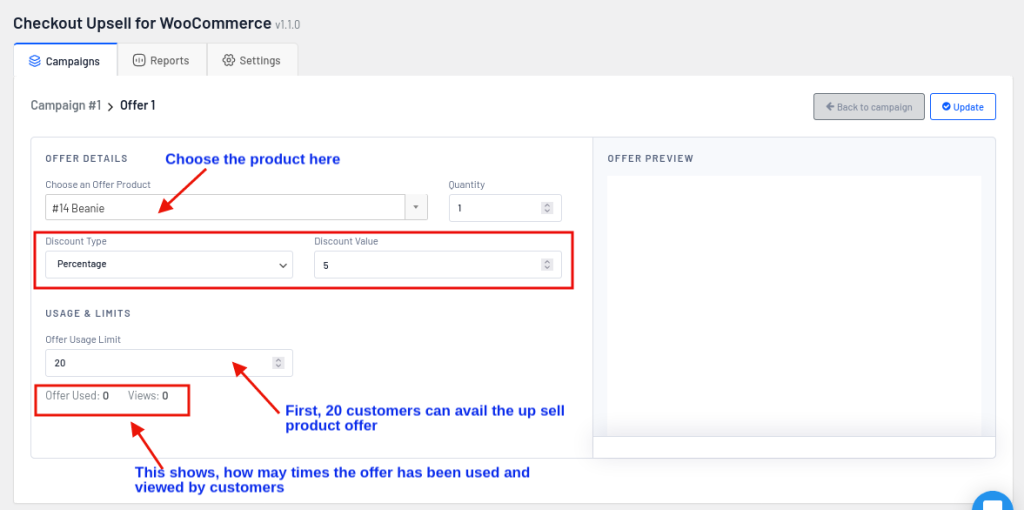
5. انقر فوق إضافة عرض ، ثم انقر فوق حفظ لحفظ حملة البيع.
الخطوة 3: اختيار طريقة عرض العرض
تضيف إضافة منتجات WooCommerce upell قيمة للعملاء ، وتزيد من مبيعاتك ، وتشجع العملاء على شراء المزيد من المنتجات بنقرة واحدة.
وبالمثل ، فإن عرض منتجات البيع الخاصة بك في الموقع الصحيح يحث العملاء بشكل مثالي على شراء أكثر من منتج واحد ويعزز قيمة علامتك التجارية. من خلال خدمة Checkout upell و Order Bump لـ WooCommerce ، يمكنك اختيار مواقع عرض مختلفة (قبل بوابات الدفع ، واستخدام الإعدادات العامة ، وأسفل صفحة الخروج ، والمزيد) ، وطرق العرض في صفحة الخروج هي ،
- جميع العروض: اختر هذا الخيار إذا كنت تريد عرض جميع منتجات WooCommerce التي تم إنشاؤها بنقرة واحدة.
- عرض عشوائي: قم بتعيين هذا الخيار لعرض العروض بشكل عشوائي.
- اختبار A / B: بناءً على اختيار العميل ، يعرض هذا الخيار بشكل عشوائي منتجات WooCommerce upell في صفحة الدفع.
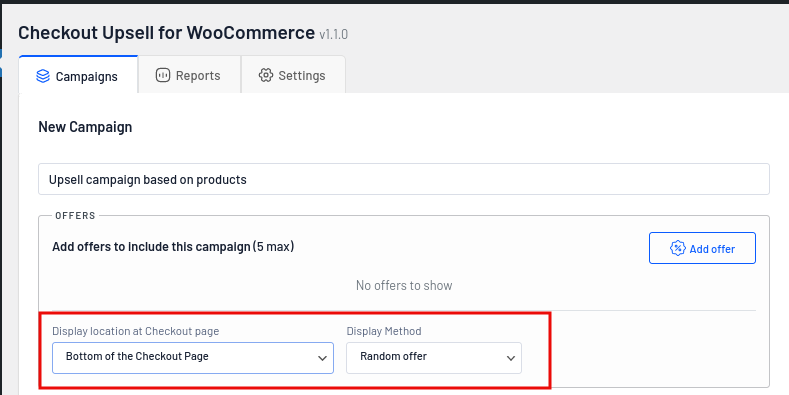
الخطوة 4: (اختياري) تحديد الشروط وجدولة العرض وتخصيص معاينة العرض
ملاحظة: إعداد شروط الشراء من WooCommerce اختياري تمامًا.
يمكنك أيضًا تحديد شروط متعددة إذا كنت ترغب في زيادة بيع المنتجات بناءً على عملاء فريد / مخصص أو شروط محددة مثل (المنتجات في سلة التسوق ، والإجمالي الفرعي لسلة التسوق ، وعدد عناصر سلة التسوق ، والمزيد. على سبيل المثال ، اعرض عرضًا بنسبة 5٪ على الحد الأقصى عندما يشتري أحد العملاء تي شيرت في عربة التسوق الخاصة بهم.
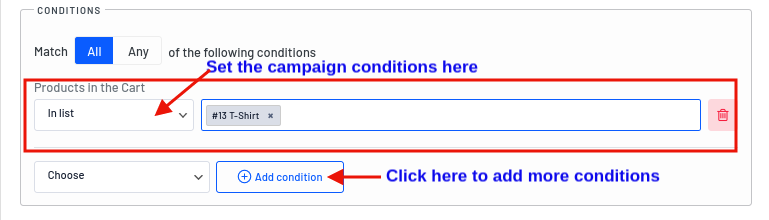
جدولة عرضك:
يمكنك جدولة حملة Upsell WordPress بنقرة واحدة لفترة معينة. في حين أن العملاء يمكنهم الاستفادة من الخصم على منتجات WooCommerce التي يتم دفعها للخارج لفترة محدودة فقط.
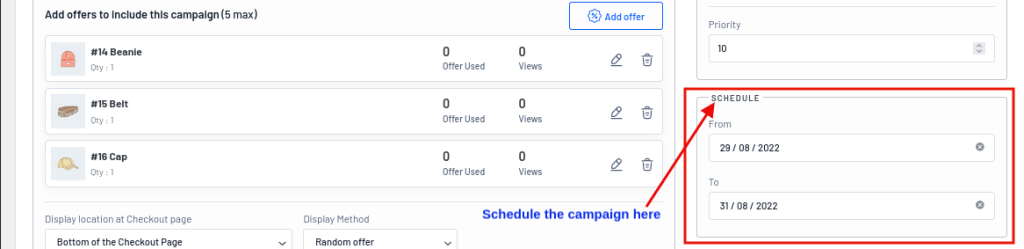
تخصيص نموذج معاينة العرض
كيف تشعر عندما يكون لديك خيار تجربة النظارات قبل شرائها من متجر WooCommerce؟ مما لا شك فيه أن وجود خيارات لمحاولة اختيار المنتج الذي يناسبني قبل تقديم الطلب يجعلني سعيدًا.
تأتي خدمة Checkout upell و Order Bump لـ WooCommerce مع خيار معاينة. بمساعدة هذا البرنامج المساعد ، قد يرى مالكو متجر WooCommerce على الفور معاينة مباشرة لكيفية عرض منتجات WooCommerce بنقرة واحدة. بالإضافة إلى ذلك ، يمكن لمالك المتجر تخصيص القالب باستخدام ثلاثة أقسام مختلفة
- المحتوى: في قسم المحتوى ، يمكنك تخصيص عنوان العرض الترويجي لحملة WooCommerce والوصف ونص الحث على الشراء بنقرة واحدة.
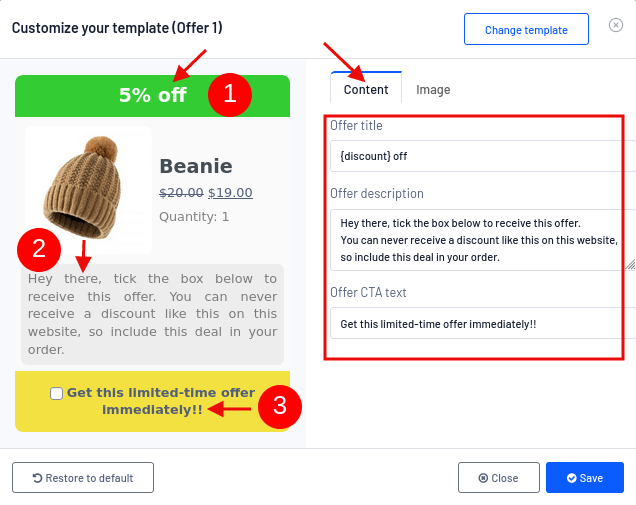
- صورة: في قسم الصورة ، يمكنك اختيار خيار صورة المنتج إذا كنت تريد عرض صورة موجودة. بالإضافة إلى ذلك ، يتيح لك WooCommerce checkout upell تخصيص الصورة وتحديدها وفقًا للمنتج.
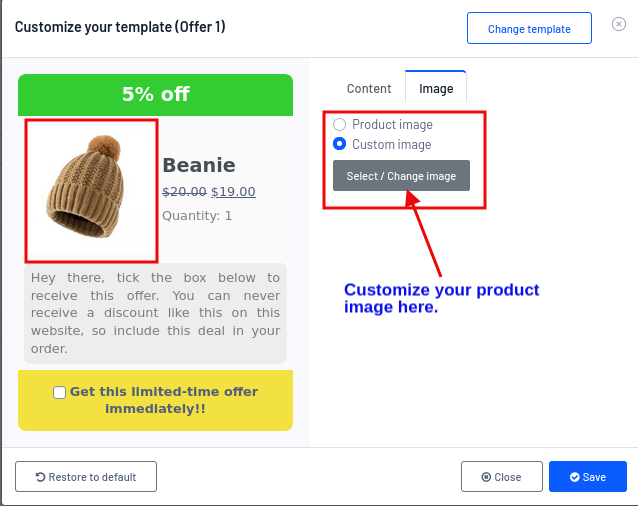
- تغيير القالب - يأتي WooCommerce مع أربعة موضوعات محددة مسبقًا لعمليات الدفع. يمكنك عرض سلع WooCommerce الرائعة الخاصة بك باستخدام أي من تصميمات القوالب.
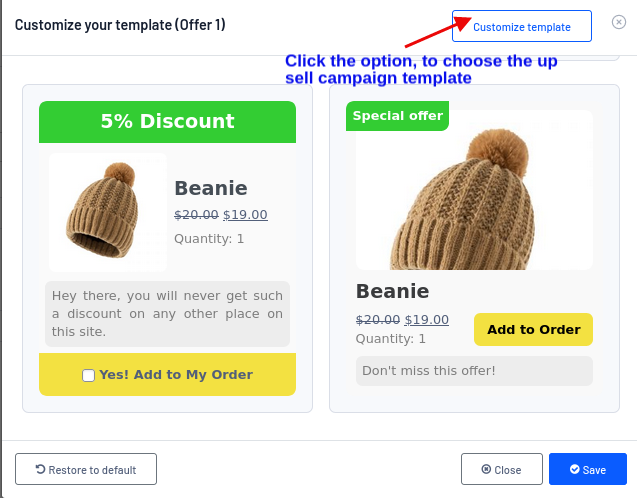
الخطوة 5: تحديد الأولوية
الآن حدد الأولوية لحملتك التي تم إنشاؤها ؛ ستحدد عملية الدفع عند الخروج وتعرض العرض من الحملة على صفحة الخروج بناءً على قيمة الأولوية.
ملاحظة: استخدم رقم أولوية مختلف لعروض متعددة.
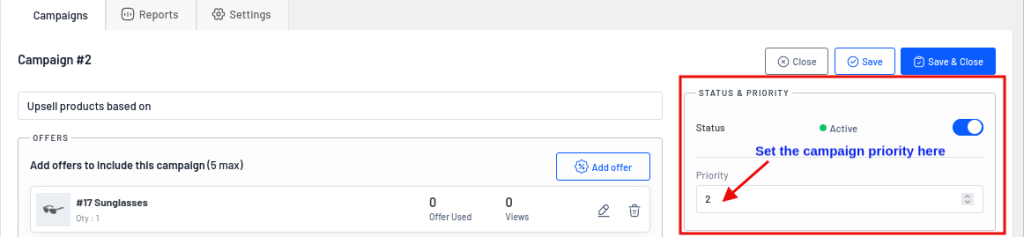
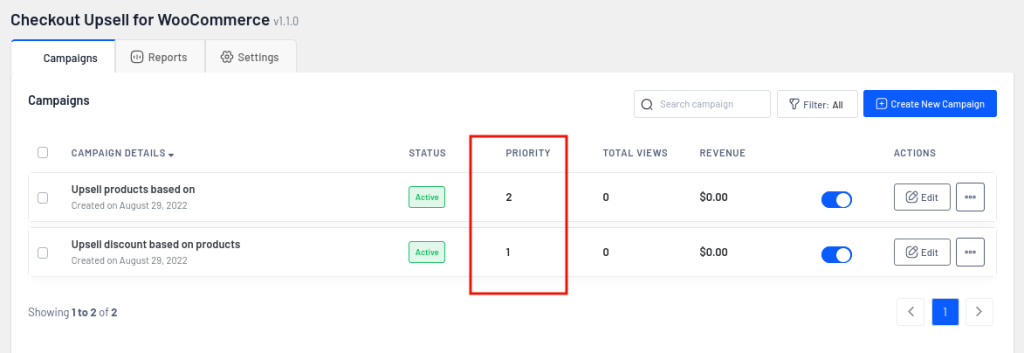
انظر إلى الصورة لفهم سير عمل WooCommerce الارتفاعات في صفحة الخروج.
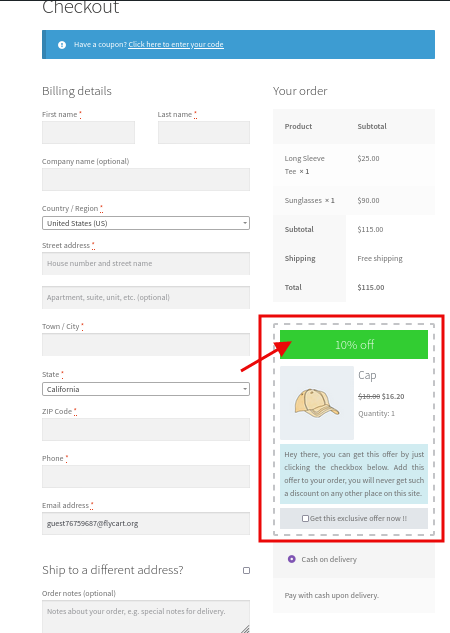
بناءً على شراء العميل ، يتم عرض منتجات WooCommerce العشوائية بنقرة واحدة على صفحة الدفع. يمكن للعملاء الاستفادة من العرض بنقرة واحدة على "احصل على هذا العرض الحصري الآن !!"
يعد تقديم العروض والخصومات أمرًا ضروريًا لزيادة المبيعات في متجرك.
وبالمثل ، فإن تشغيل متجر WooCommerce بتقارير وتحليلات صحيحة سيسمح لك بتتبع نجاح متجر WooCommerce الخاص بك بالإضافة إلى تزويدك برؤى مهمة لفهم عملائك بشكل أفضل وزيادة إيراداتك. يمكن لمالكي متاجر Woocommerce النظر في إجمالي الإيرادات والعروض المستخدمة وتقييمها وعدد الحملات والعروض التي يتم إنشاؤها باستخدام المكون الإضافي "Checkout Upsell و Order Bump for WooCommerce". بالإضافة إلى ذلك ، سيعرض "الرسم البياني الخطي" زيادة المبيعات والعروض التي يستخدمها العملاء.
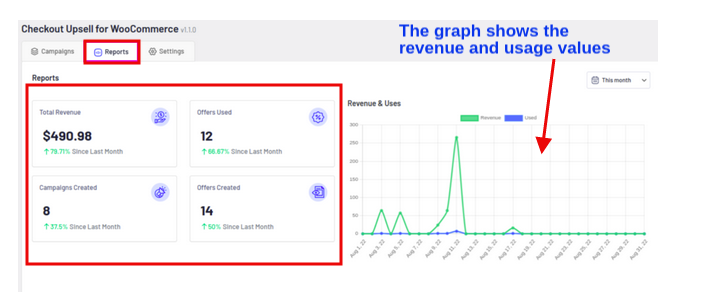
قم بزيادة أرباحك ومتوسط قيمة الأمر مع Upselling.
استنتاج
أصبح من السهل الآن جعل عملائك الحاليين ينفقون المزيد من الأموال في متجر WooCommerce بدلاً من الحصول على عملاء جدد. يمكن تحقيق ذلك باستخدام Checkout Upsell و Order Bump لـ WooCommerce. في حين أن تقنية WooCommerce تزيد من المبيعات عند الدفع ، فهي طريقة ممتازة لحث العملاء على إضافة المزيد من الأشياء إلى عربة التسوق الخاصة بهم برفق. نتيجة لذلك ، فإن إضافة منتجات البيع إلى موقع WooCommerce الخاص بك يميز مجموعة متنوعة من العوامل. كما تمت مناقشته ، توضح لك هذه المدونة كيفية إعداد بيع بنقرة واحدة في WooCommerce. قم بإنشاء منتجات فعالة مع عروض لمتجرك وقم بزيادة المبيعات من خلال تشجيع العملاء على شراء المزيد.
قمع البيع هو نهج مبيعات يمكّن مالكي متاجر WooCommerce من معرفة المزيد عن عملائهم ومنحهم المنتج أو الخدمة التي تناسب متطلباتهم ورغباتهم. يتضمن Upselling أيضًا الوظائف الإضافية التي تعمل على تحسين وظائف المنتج. يتيح لك تثبيت مكون إضافي مثل One Click Upsell و Order Bump لـ WooCommerce تطوير مسارات تحويل WooCommerce في صفحة الخروج.
كما تمت مناقشته في هذه المدونة ، يمكنك إنشاء مسار بيع في WooCommerce عن طريق تثبيت المكوّن الإضافي Checkout upell و Order Bump لـ WooCommerce. فيما يلي خطوات إنشاء قمع البيع:
1. إنشاء حملة Upsell
2. إضافة وتكوين العروض لتوسيع نطاق الحملة
3. اختر موقع وطريقة عرض العرض
4. تعيين شروط للحملة
5. تعيين الأولوية
بصفتك مالك متجر WooCommerce ، يجب أن تجد طريقة فعالة لزيادة مبيعاتك وزيادة قاعدة عملائك. فيما يلي بعض أفضل استراتيجيات البيع بالتجزئة لزيادة المبيعات وتشجيع العملاء على شراء المزيد دون المساس بتجربة العملاء.
1. إضفاء الطابع الشخصي وتخصيص منتجات البيع على أساس سجل شراء العميل. تأكد من أن منتجات البيع الخاصة بك هي p
2. تقييم مجموعة العملاء التي تطلب خدمات إضافية بصدق.
3. توفير بدائل أو بدائل للأشياء التي نفذت من المخزون.
4. حزم المنتجات لبيعها كلها مرة واحدة.
